基本的な修正
- Google アカウントを確認する: [設定] > [アカウント] に移動してログインし、使用中の Google アカウントを確認します。
- Google アカウントに再ログインします。 [設定] > [アカウント] に移動してログインし、Google アカウントを選択 > アカウントを削除 > アカウントを再度追加します。
- Google TV OS バージョンを更新する: [設定] > [システム] > [バージョン情報] > [システム アップデート] にアクセスします。
修正1: アンビエントモードでGoogleフォトを選択する
Google フォトをアンビエント モードで表示するには、アンビエント モードで有効になっていることを確認します。
[設定] > [システム] > [アンビエントモード] > [Google フォトを有効にする]に移動します。
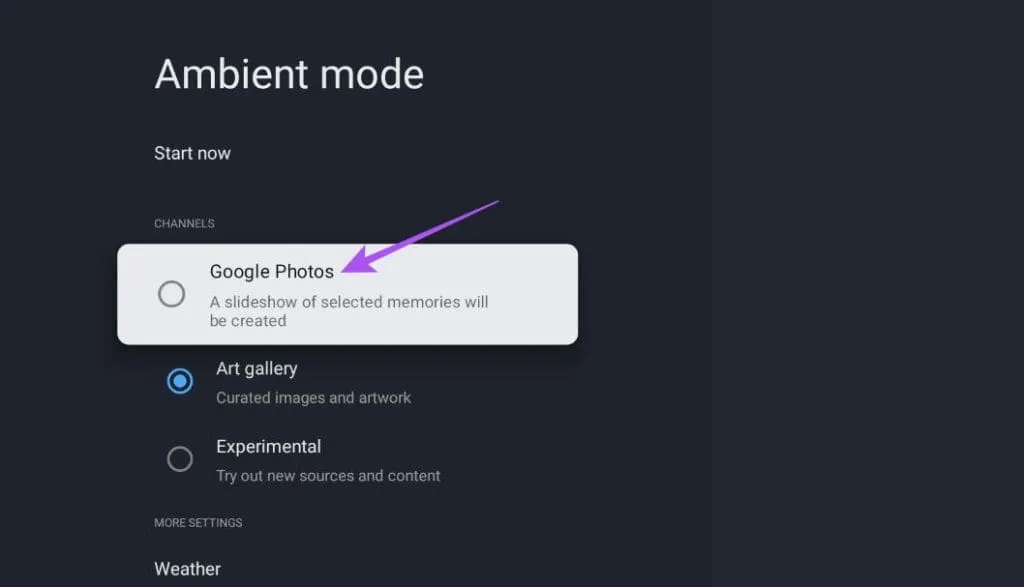
修正2: 個人の写真キュレーションを無効にする
正しい写真が表示されるようにするには、個人写真キュレーション機能を無効にします。
- [設定] > [システム] > [アンビエントモード] > [個人写真キュレーション]を開きます。
- すべてのアルバムに切り替えます。
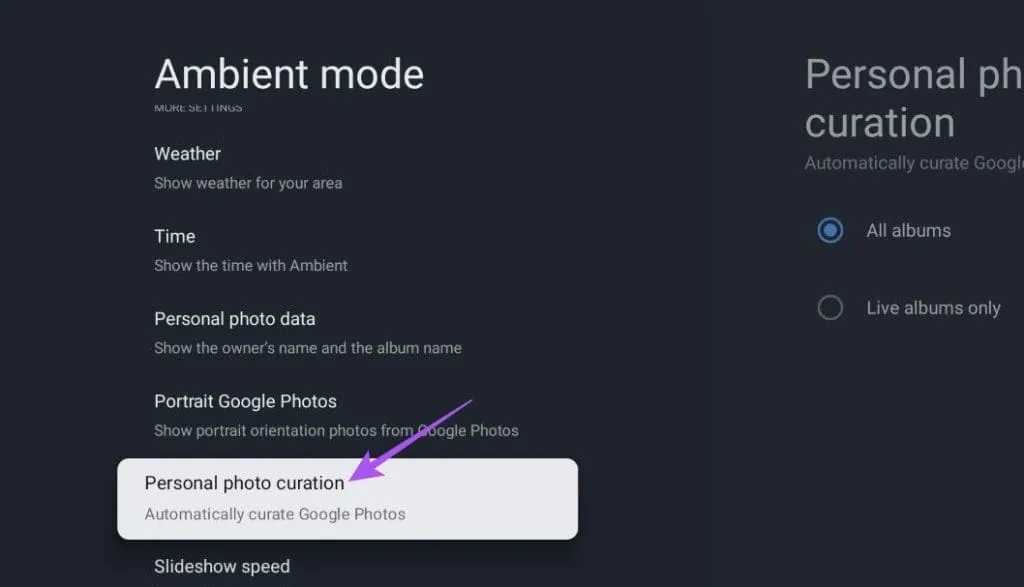
修正3: Google TVのフォトフレーム設定を確認する
問題が解決しない場合は、フォトフレームの設定を確認してください。
- モバイル デバイスでGoogle フォト アプリを開きます(同じ Google アカウントを使用していることを確認してください)。
- プロフィールアイコン > Google フォトの設定を選択します。
- [アプリとデバイス] > [フォトフレーム]に移動します。
- Google TV モデル名をクリックし、表示するアルバムを選択します。
- 「完了」をタップして選択内容を確定します。
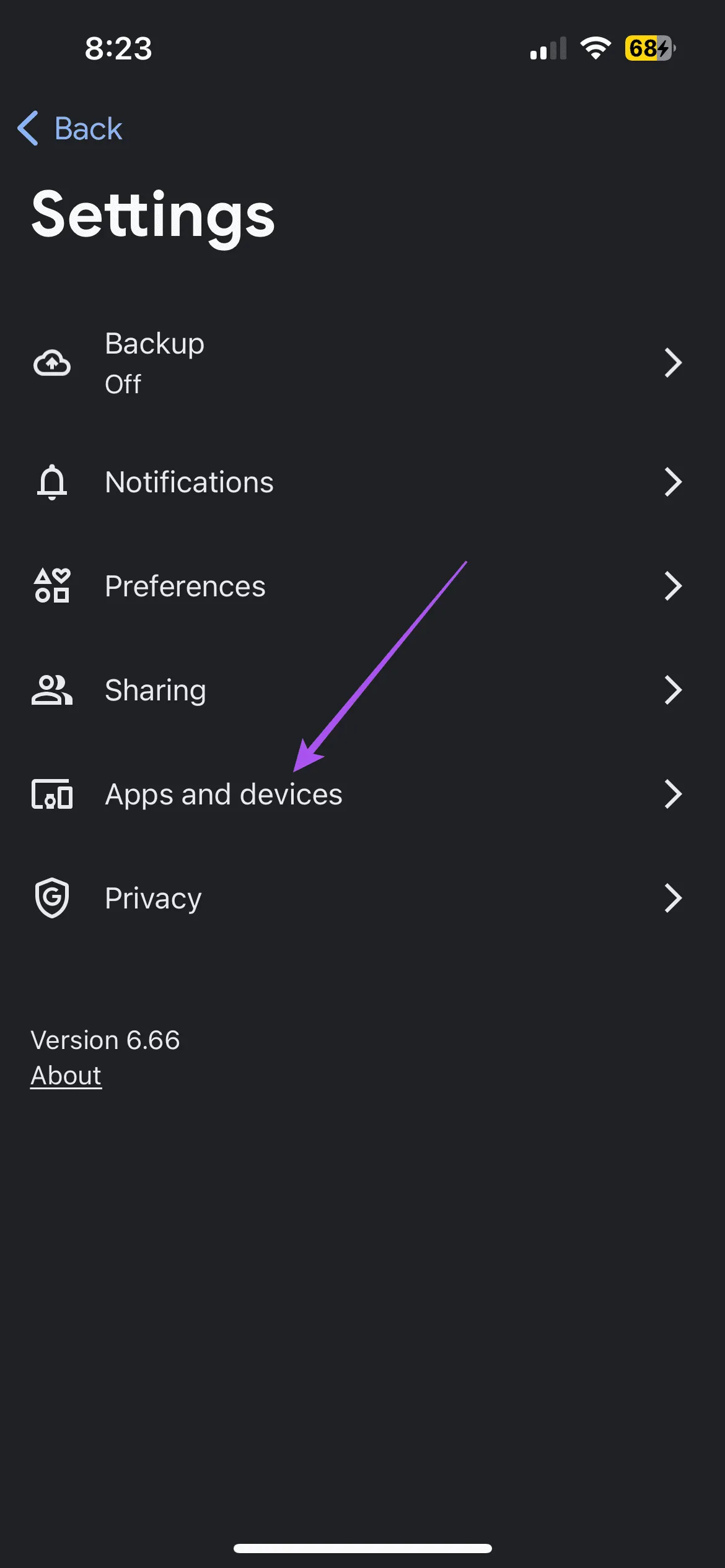
修正4: アプリのみモードを無効にする
Google のおすすめを復元するには、アプリのみモードを無効にします。
[設定] > [アカウントとサインイン] > [アカウント名] > [アプリ専用モードを無効にする]にアクセスします。
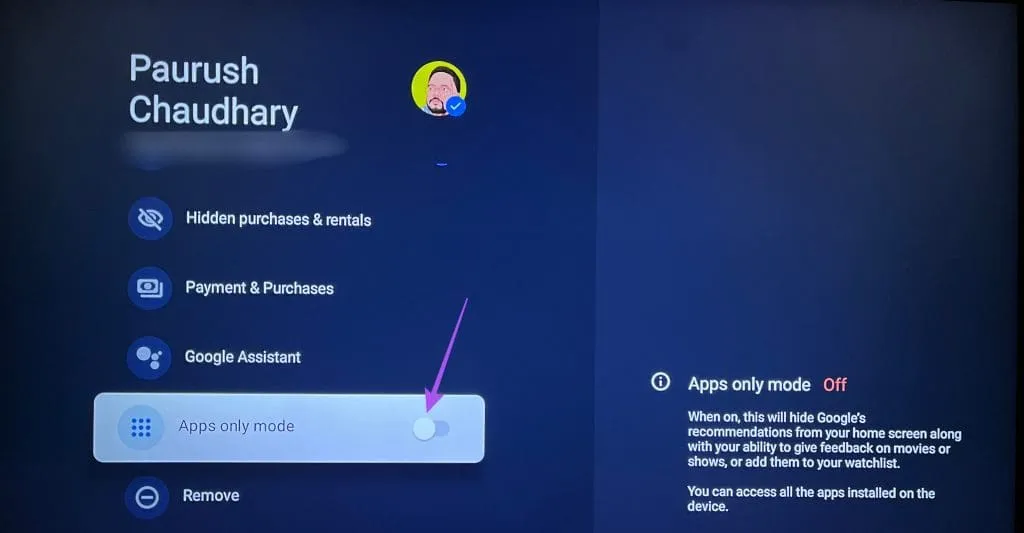



コメントを残す